कई मीडिया प्लेयर Google Chromecast पर स्ट्रीमिंग का समर्थन करते हैं (इसे स्ट्रिप्ड डाउन मीडिया सेंटर के रूप में उपयोग के लिए आदर्श बनाते हैं)। इस बीच, डेस्कटॉप कंप्यूटरों के लिए सबसे लोकप्रिय मीडिया प्लेयर में से एक वीएलसी मीडिया प्लेयर है, जो कई अन्य क्षेत्रों में एक बहुमुखी उपकरण है।
वीएलसी का उपयोग करके अपने पीसी से क्रोमकास्ट पर वीडियो स्ट्रीम करना चाहते हैं? यहां बताया गया है कि आपको क्या करना है...
तैयारी का समय
यदि आप वीएलसी मीडिया प्लेयर से अपने टीवी पर क्रोमकास्ट के माध्यम से वीडियो स्ट्रीम करना चाहते हैं, तो आपको यह सुनिश्चित करना होगा कि आपके पास निम्नलिखित हैं:

- गूगल क्रोमकास्ट।
- आपके वायरलेस राउटर से मजबूत सिग्नल/निकटता।
- VLC 3.0:यह विंडोज़ के साथ-साथ अन्य प्लेटफॉर्म के लिए 64-बिट और 32-बिट संस्करणों में आता है। यहां बताए गए चरणों का परीक्षण विंडोज 10 64-बिट पर किया गया है।
बस वीएलसी का संस्करण डाउनलोड करें जो आपके पीसी के आर्किटेक्चर से मेल खाता हो, और इसे इंस्टॉल करें। आपको यह भी सुनिश्चित करना होगा कि आपका क्रोमकास्ट आपके टीवी से जुड़ा है, और चालू है। अगर आपको कोई समस्या आती है, तो युक्तियों और युक्तियों के लिए Chromecast के लिए हमारी शुरुआती मार्गदर्शिका देखें।
VLC को अपने Chromecast से कनेक्ट करें
एक बार जब आप आश्वस्त हो जाएं कि क्रोमकास्ट सही तरीके से सेट है, तो अपने पीसी पर वीएलसी मीडिया प्लेयर खोलें।
अब, प्लेबैक> रेंडरर> स्कैन करें खोलें ।
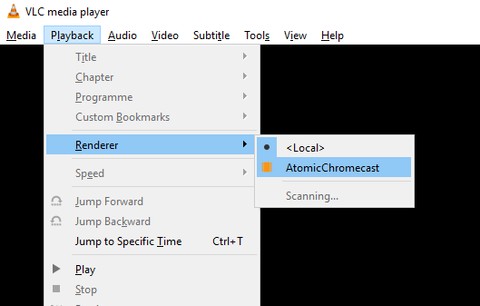
यह नेटवर्क पर क्रोमकास्ट की खोज शुरू करता है। कुछ क्षण प्रतीक्षा करें, फिर मेनू को फिर से खोलें, इस बार Chromecast . का चयन करते हुए विकल्प।
अब आप Chromecast पर स्ट्रीमिंग शुरू करने के लिए तैयार हैं, इसलिए VLC में देखने के लिए एक वीडियो फ़ाइल खोलें। मीडिया और फ़ाइल खोलें का उपयोग करें मनचाहा वीडियो खोजने के लिए। वैकल्पिक रूप से, किसी वीडियो फ़ाइल को किसी खुली Windows Explorer विंडो से VLC Media Player विंडो में ड्रैग करें।
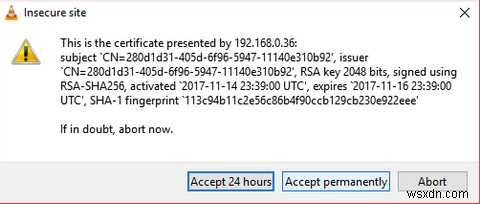
चूंकि आप किसी नेटवर्क डिवाइस से खेल रहे हैं, इसलिए असुरक्षित साइट चेतावनी दिखाई देगी। यह पूरी तरह से ठीक है:प्रमाण पत्र देखें click क्लिक करें , फिर स्थायी रूप से स्वीकार करें अपने पीसी में प्रमाणपत्र जोड़ने के लिए।
कुछ प्रारूप तुरंत चलेंगे; दूसरों को रूपांतरण की आवश्यकता होगी। सामान्य प्रारूप ठीक होने चाहिए, लेकिन यदि आप कुछ असामान्य या आउट-ऑफ-फ़ैशन का उपयोग कर रहे हैं, जैसे कि Microsoft WMV प्रारूप, तो आपको इस तरह की एक सूचना दिखाई देगी:
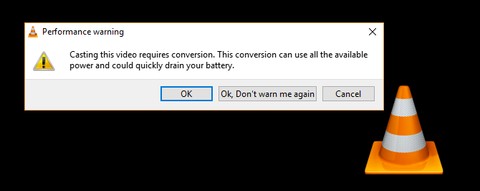
ठीकक्लिक करें अगर आप वीडियो के साथ आगे बढ़ना चाहते हैं, और ठीक है, मुझे फिर से चेतावनी न दें अगर आप चाहते हैं कि वीएलसी आपकी फाइलों को बिना परवाह किए कन्वर्ट करे। बैटरी से चलने वाले लैपटॉप पर इस सुविधा का उपयोग करना बुद्धिमानी नहीं हो सकती है। इसी तरह, पुराने या धीमे कंप्यूटर मीडिया को पर्याप्त तेज़ी से परिवर्तित नहीं कर सकते, जिसके परिणामस्वरूप स्ट्रीमिंग के दौरान अंतराल हो सकता है।
VLC से Chromecast कनेक्टिविटी और प्रदर्शन संबंधी समस्याएं
कुछ मामलों में आपको परेशानी हो सकती है। कुछ समाधान हैं जिन्हें आप यहां आजमा सकते हैं।
- क्या आप पीसी-आधारित वीपीएन का उपयोग कर रहे हैं? अगर ऐसा है, तो शायद क्रोमकास्ट की जांच करने का प्रयास काम नहीं करेगा। कनेक्ट करने का प्रयास करने से पहले अपने पीसी पर वीपीएन को अक्षम करें (सर्वोत्तम परिणामों के लिए, अपने राउटर को अपने पसंदीदा वीपीएन सर्वर के साथ सेट करें)।
- सुनिश्चित करें कि आपका Chromecast और आपका कंप्यूटर दोनों एक ही नेटवर्क पर हैं।
इस बीच, कुछ प्रदर्शन मुद्दे हड़ताल कर सकते हैं। आप उपकरण> प्राथमिकताएं . में रूपांतरण गुणवत्ता बदलकर इन पर काबू पा सकते हैं . सभीक्लिक करें , फिर स्ट्रीम आउटपुट find ढूंढें , और विस्तृत करें दक्षिण धारा , Chromecast . का चयन करते हुए . (वैकल्पिक रूप से, क्रोमकास्ट दर्ज करें विंडो के ऊपरी-बाएँ कोने में खोज बॉक्स में।)
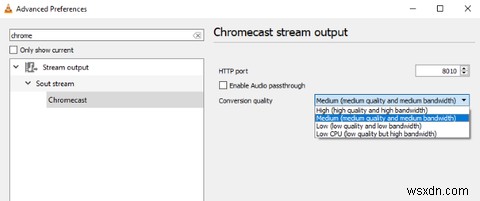
रूपांतरण गुणवत्ता खोजें ड्रॉप-डाउन मेनू, और रूपांतरण और स्ट्रीमिंग को बेहतर बनाने के लिए एक विकल्प चुनें। विकल्प कम CPU (निम्न गुणवत्ता लेकिन उच्च बैंडविड्थ) . से लेकर हैं से उच्च (उच्च गुणवत्ता और उच्च बैंडविड्थ) . डिफ़ॉल्ट मध्यम है।
अपना चुनाव करें, फिर सहेजें . क्लिक करें और धारा की जाँच करें। बदलाव देखने के लिए आपको वीडियो को रोकना और फिर से लोड करना पड़ सकता है।
अपने टीवी पर वीएलसी से वीडियो चलाना
अब आपको केवल चलाएं . क्लिक करना है , और वीडियो आपके टीवी पर स्ट्रीम होना शुरू हो जाना चाहिए। क्रोमकास्ट एचडी स्ट्रीमिंग में सक्षम है, इसलिए आपको हाई डेफिनिशन में अपनी पसंदीदा फिल्मों और टीवी शो, स्मार्टफोन वीडियो, यहां तक कि वीडियो गेम स्ट्रीम का आनंद लेने में सक्षम होना चाहिए।
यदि आपको वीडियो को नियंत्रित करने की आवश्यकता है, तो अपने कंप्यूटर पर VLC विंडो का उपयोग पॉज़, फ़ॉरवर्ड/रिवाइंड, वॉल्यूम एडजस्ट करने आदि के लिए करें। VLC में आपके द्वारा वीडियो में किए गए कोई भी परिवर्तन आपके टीवी पर दिखाई देंगे। ध्यान दें कि डिफ़ॉल्ट रूप से, आप जिस वीडियो को स्ट्रीम कर रहे हैं वह आपके पीसी डेस्कटॉप पर प्रदर्शित नहीं होगा।
भविष्य की स्ट्रीमिंग प्लेबैक> रेंडरर> क्रोमकास्ट . पर जाकर प्राप्त की जा सकती है -- अब प्रमाणपत्र स्वीकार कर लिया गया है, प्रक्रिया अधिक सुव्यवस्थित है।
काम नहीं कर रहा है? Google क्रोम आज़माएं!
जबकि उपरोक्त विधि बिल्कुल ठीक काम करेगी, हो सकता है कि यह आपके लिए व्यक्तिगत रूप से काम न करे। यदि ऐसा है, लेकिन आप अभी भी वीएलसी के माध्यम से अपने पीसी से वीडियो स्ट्रीम करना चाहते हैं, और इसे अपने टीवी पर क्रोमकास्ट के साथ देखना चाहते हैं, तो आपको यह जानकर खुशी होगी कि एक और विकल्प है।
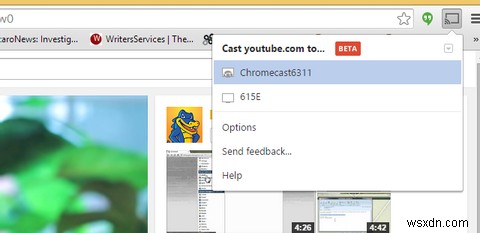
Google क्रोम ब्राउज़र के माध्यम से वीएलसी से आपके टीवी पर वीडियो स्ट्रीम करना भी संभव है। बस सुनिश्चित करें कि वीएलसी लोड हो गया है, फिर कास्ट करें . खोजें आपकी ब्राउज़र विंडो में बटन (पता बार के बगल में)। इसे क्लिक करें, फिर इस पर कास्ट करें> डेस्कटॉप कास्ट करें . इसके साथ, वीएलसी में चलाएं क्लिक करें, विंडो को बड़ा करें, और अपने टीवी पर वीडियो स्ट्रीम का आनंद लें।
वीएलसी से सीधे स्ट्रीमिंग करते समय आपको बेहतर वीडियो गुणवत्ता मिलेगी, लेकिन बाकी सब विफल होने पर Google क्रोम एक अच्छा विकल्प है।
यह आसान है, लेकिन विकल्पों पर विचार करें
वाकई, इसमें बस इतना ही है। संक्षेप में:
- सुनिश्चित करें कि आपका विंडोज पीसी और क्रोमकास्ट एक ही नेटवर्क पर हैं।
- वीएलसी मीडिया प्लेयर का नवीनतम संस्करण स्थापित करें।
- खोलें प्लेबैक> रेंडरर> स्कैन करें .
- प्रतीक्षा करें, फिर प्लेबैक> रेंडरर> क्रोमकास्ट खोलें .
- प्रमाणपत्र स्वीकार करें, चलाएं click क्लिक करें , और आनंद करो!
बेशक, आपके विंडोज कंप्यूटर से आपके टीवी पर सामग्री को स्ट्रीम करने के अन्य तरीके हैं। मिराकास्ट, जो एक समान एचडीएमआई वायरलेस डोंगल का उपयोग करता है, शायद सबसे मजबूत विकल्प है। मिराकास्ट और क्रोमकास्ट की हमारी तुलना से यहां मदद मिलनी चाहिए। हालांकि, स्टीम लिंक गेम स्ट्रीमिंग डिवाइस आपके पीसी से आपके टीवी पर वीडियो और ध्वनि को स्ट्रीम करने में भी सक्षम है।
